
PC-spill tilbyr tilsynelatende uendelige skjermer med grafikkalternativer å fikle med. Hver av dem innebærer en avveining mellom grafisk kvalitet og ytelse, men det er ikke alltid klart hva hvert alternativ gjør.
I tillegg til å veksle disse innstillingene fra spill, kan du generelt tving dem fra grafikkdriverens kontrollpanel og aktiver dem selv i eldre spill som ikke tilbyr slike moderne innstillinger.
Vedtak
I SLEKT: Hvorfor du bør bruke skjermens opprinnelige oppløsning
Oppløsningen er ganske enkel. På moderne LCD-skjermer - glem de gamle CRT-skjermene - LCD-skjermen din har en "naturlig oppløsning" som er skjermens maksimale oppløsning. På skrivebordet ditt, det er viktig at du holder deg til skjermens opprinnelige oppløsning .
Det er ikke alltid så enkelt i spill. Å bruke skjermens opprinnelige oppløsning gir deg den beste grafiske kvaliteten, men krever mest maskinvarekraft. For eksempel, hvis du har en 1920 × 1080 skjerm, må grafikkortet gjengi omtrent 2 millioner piksler for hver ramme. Dette gir deg det skarpeste bildet mulig på den skjermen. For å oppnå raskere ytelse kan du redusere skjermoppløsningen i spillet - for eksempel kan du velge 1024 × 768, og grafikkortet ditt vil bare skyve rundt 768 tusen piksler per ramme.
Skjermen vil bare oppskalere bildet og få det til å se større ut, men dette vil være på bekostning av kvalitet - ting ser ut som uskarligere og generelt bare med lavere oppløsning.
Generelt er det viktig å bruke LCD-skjermens opprinnelige oppløsning. Hvis du trenger litt ekstra ytelse, kan du kutte skjermoppløsningen ned i spillet for å oppnå høyere ytelse.
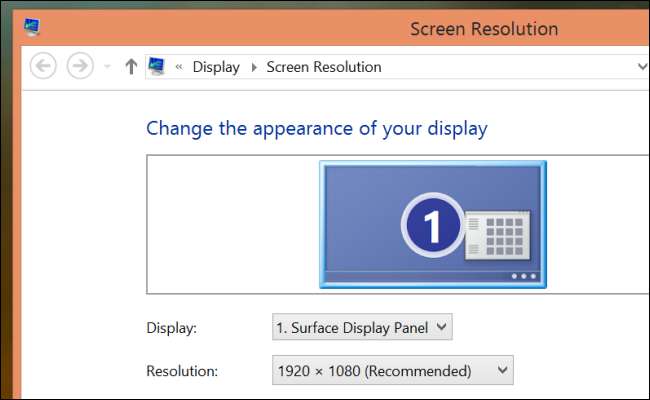
Vertikal synkronisering
Vertikal synkronisering, ofte referert til som VSync, er både elsket og hatet. Ideen bak VSync er å synkronisere antall bilder som er gjengitt til skjermens oppdateringsfrekvens.
For eksempel har de fleste LCD-skjermer en oppdateringsfrekvens på 60Hz, noe som betyr at de viser 60 bilder per sekund. Hvis datamaskinen din gjengir 100 bilder per sekund, kan skjermen fremdeles bare vise 60 bilder per sekund. Datamaskinen din kaster bare bort strøm - mens du kanskje ser et stort FPS-nummer, kan skjermen ikke vise det.
VSync prøver å "synkronisere" spillets bildefrekvens til skjermens oppdateringsfrekvens, så det vil vanligvis prøve å holde seg til 60 FPS. Dette eliminerer også et fenomen som kalles "rive", der skjermen kan gjengi en del av bildet fra en av spillets rammer og en del av skjermen fra en annen ramme, slik at grafikken ser ut til å "rive".
VSync introduserer også problemer. Det kan redusere bildefrekvensen med så mye som 50% når den er aktivert i et spill, og kan også resultere i økt innsatsforsinkelse.
Hvis datamaskinen din kan gjengi mye mer enn 60 FPS i et spill, kan aktivering av VSync bidra til å redusere rive du ser. Hvis du sliter med å oppnå 60 FPS, vil det sannsynligvis bare redusere bildefrekvensen og legge til inngangsforsinkelse.
Om VSync er nyttig, vil avhenge av spillet og maskinvaren din. Hvis du opplever å rive, kan det være lurt å aktivere det. Hvis du opplever lave FP-er og inngangsforsinkelse, kan det være lurt å deaktivere det. Det er verdt å spille med denne innstillingen hvis du har problemer.

Teksturfiltrering
Bilinær filtrering, trelinjær filtrering og anisotropisk filtrering er teksturfiltreringsteknikker som brukes til å skjerpe teksturer i et spill. Anisotropisk filtrering (eller AF) gir de beste resultatene, men krever mest maskinvarekraft for å oppnå, slik at du ofte kan velge mellom flere forskjellige typer filtreringsmetoder.
Spill bruker vanligvis teksturer på overflater for å få geometriske overflater til å ha detaljer. Denne typen filtrering tar hensyn til visningsretningen din, og gjør teksturene i virkeligheten skarpere og mindre uskarpe.

Antialiasing
"Aliasing" er en effekt som oppstår når linjer og kanter ser ut til å være taggete. For eksempel kan du stirre på kanten av en vegg i et spill, og veggen kan se ut til å ha en tagget, pixel-y-effekt i stedet for å virke jevn og skarp, slik den ville gjort i det virkelige liv.
Antialiasing (eller AA) er et navn gitt til forskjellige teknikker for å eliminere aliasing, glatte ut takkede linjer og få dem til å se mer naturlige ut. Typisk antialiasing prøver ut bildet etter at det er generert, og før det når skjermen din, og blander kanter og linjer med omgivelsene for å oppnå en mer naturlig effekt. Du finner vanligvis alternativer for 2x, 4x, 8x, 16x antialiasing - tallet refererer til hvor mange prøver antialiasing-filteret tar. Flere prøver gir et jevnere utseende, men krever mer maskinvarekraft.
Hvis du har en liten høyoppløselig skjerm, trenger du kanskje bare 2x antialiasing for å få bilder til å se skarpe ut. Hvis du har en stor, lavoppløselig skjerm - tenk gamle CRT-skjermer - kan det hende du trenger høye nivåer av antialiasing for å gjøre bildet mindre pikselert og tagget på den skjermen med lav oppløsning.
Moderne spill kan ha andre typer antialiasing-triks, for eksempel FXAA - en raskere algoritme for antialiasing som gir bedre resultater. Alle typer antialiasing er designet for å glatte ut takkede kanter.
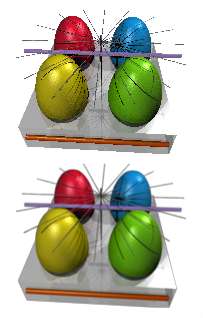
Omgivende okklusjon
Ambient occlusion (AO) er en måte å modellere lyseffekter på i 3D-scener. I spillmotorer er det vanligvis lyskilder som kaster lys på geometriske gjenstander. Omgivende okklusjon beregner hvilke piksler i et bilde som vil bli blokkert fra visningen av lyskilden av andre geometriske objekter og bestemmer hvor lyse de skal være. I hovedsak er det en måte å legge til jevne, realistiske skygger til et bilde.
Dette alternativet kan vises i spill som SSAO (screen space ambient occlusion), HBAO (horizon-based ambient occlusion) eller HDAO (high-definition ambient occlusion). SSAO krever ikke like mye ytelsesstraff, men tilbyr ikke den mest nøyaktige belysningen. De to andre er like, bortsett fra at HBAO er for NVIDIA-kort, mens HDAO er for AMD-kort.
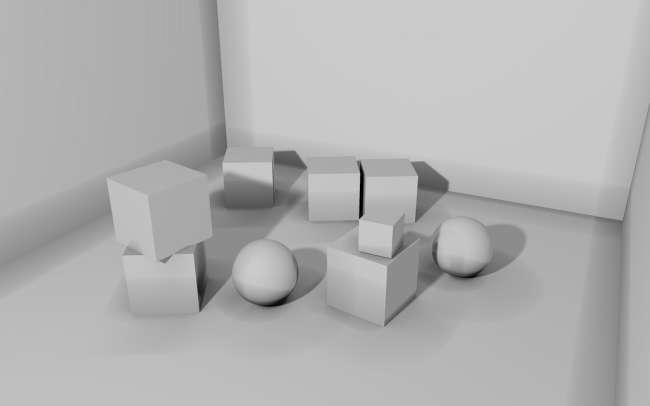
Det er mange andre innstillinger som brukes i PC-spill, men mange av dem skal være rimelig åpenbare - for eksempel kontrollerer teksturkvalitet oppløsningen til teksturer som brukes i spillet. Høyere teksturkvalitet gir mer detaljerte teksturer, men tar opp mer video-RAM (VRAM) på grafikkortet.
Bildekreditt: Long Zheng på Flickr , Vanessa Ezekowitz på Wikimedia Commons , Angus Dorbie on Wikipedia , Julian Herzog på Wikimedia Commons , Peter Pearson på Flickr







